Como excluir aplicativos do Launchpad no Mac
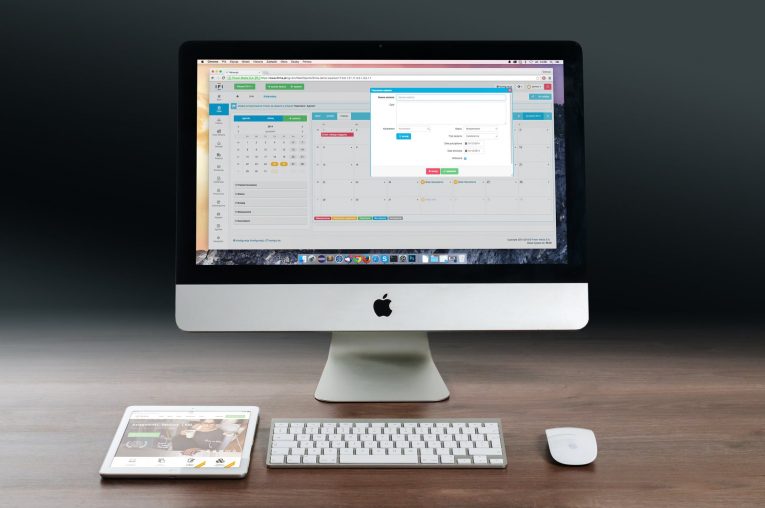
Launchpad é o nome do inicializador de aplicativos que todos os Macs modernos usam. É o lar de uma longa lista de aplicativos e permite que os usuários acessem rapidamente seus softwares mais usados. Claro, para otimizar sua experiência, você deseja ser capaz de gerenciar facilmente os aplicativos mostrados no Launchpad, bem como sua localização. Esta postagem mostra as melhores maneiras de excluir aplicativos do Launchpad, bem como gerenciar a ordem dos aplicativos armazenados lá:
Removendo ícones do Launchpad
Abra o Launchpad e, em seguida, pressione a tecla 'Opção' no teclado. Isso mostrará uma lista completa dos aplicativos atualmente adicionados a este recurso. Os aplicativos removíveis terão um botão 'X' no canto superior esquerdo - toque nele para removê-los. Lembre-se de que esta opção está disponível apenas para software instalado da Mac App Store. Os aplicativos de terceiros não terão o ícone 'X' ao lado do nome.
Reorganizando o Launchpad
Reorganizar o Mac Launchpad é muito fácil - tudo o que você precisa fazer é clicar e segurar o ícone que deseja mover e, em seguida, arrastá-lo. Dessa forma, você pode facilmente organizar manualmente todo o Launchpad. Não se esqueça de usar as páginas do Launchpad disponíveis para você - você pode rolar por elas na parte inferior da tela e pode usar as páginas ocultas para armazenar software que não usa com frequência.
Use pastas do Launchpad
Alguns usuários não sabem que você pode usar pastas no Launchpad. Para criar um, arraste e solte um dos ícones do seu aplicativo em cima de outro. Isso agrupará os dois aplicativos em uma nova pasta, que você pode renomear - por exemplo, 'Apple Apps'. Depois disso, use arrastar e soltar para adicionar outros aplicativos à mesma pasta.
Reiniciando o Launchpad
Se, de alguma forma, você conseguiu quebrar o Launchpad e deseja reiniciá-lo, você precisa fazer o seguinte:
- Abra o Finder -> Utilitários -> Terminal .
- Insira os padrões write com.apple.dock ResetLaunchPad -bool TRUE para redefinir o conteúdo.
Digite killall Dock para reiniciá-lo.





